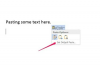Hirens Boot CD-instruktioner
Bildkredit: Tom Werner/DigitalVision/GettyImages
Du kan tänka på din dator på många olika sätt. Ur ett perspektiv är det en livlös teknikplatta, bara ett verktyg du använder för att roa dig själv eller få saker gjorda. Ur en mer fantasifull synvinkel är det en sorts växthusväxt, mottaglig för hur många sjukdomar som helst som kan hindra den från att blomstra. Om din dator inte har verkat som sig själv på sistone eller om den helt och hållet vägrar att starta, Hirens BootCD kan ge de verktyg du behöver för att få det tillbaka till hälsa.
Vad är en start-CD?
Vanligtvis startar din dator från sin hårddisk. Om det inte fungerar som det ska eller om operativsystemet på din hårddisk är skadat, kommer din dator inte att starta som vanligt. I de fallen är det praktiskt att ha en startbar disk till hands, antingen som en USB-minne eller en fysisk CD eller DVD. En start-CD laddas och kör ett operativsystem så att du kan ha tillgång till dina filer i nödsituationer och helst fixa det som är fel på ditt system. Hirens BootCD och andra liknande laddar upp skivan med en mängd verktyg för den typen av reparationsarbete.
Dagens video
Två versioner av Hiren's
Den ursprungliga Hirens startskiva var baserad på Windows XP och innehöll ett stort antal sekretess- och fix-it-verktyg – över 300 av dem på version 15.2 av den ursprungliga startskivan. Tyvärr är den senaste officiella versionen från 2012, vilket betyder att några av verktygen på disken är dåligt daterade. I avsaknad av en nyare officiell version från Hiren skapade en grupp användare som varit värd för Hirens BootCD (HBCD) i flera år en nyare version av verktyget som är uppgraderat för moderna datorer. Den nya versionen, Hiren's BootCD PE, är baserad på Windows 10.
Windows 10 PE
Den nyare versionen av HBCD använder Windows 10 förinstallationsmiljö, eller PE, som är en avskalad version av Windows 10 som designades av Microsoft som ett verktyg för att installera eller reparera Windows-operativsystem. Det är en avgörande uppdatering från den ursprungliga Hirens bas av Windows XP eftersom den versionen inte kan fungera med startprocessen som används på moderna datorer. Det är en nyare teknik som kallas Universal Extensible Firmware Interface (UEFI), som ersatte den gamla skolans BIOS för datorer från XP-eran. Den här artikeln förutsätter att du kommer att använda PE-versionen av Hiren's på en modern dator, även om mycket av informationen gäller om du använder den äldre versionen av disken.
Första sakerna först
Problemet med en nödåterställningsskiva är att ibland väntar folk tills de har en nödsituation innan de gör det. Om det är den situationen du befinner dig i måste du göra det låna en fungerande dator för att göra Hiren's BootCD. Om du är en plan-ahead-typ kan du gå igenom följande steg på din egen dator och sedan förvara den färdiga disken eller USB-enheten på ett säkert ställe tills det behövs.
Laddar ner ISO
Hirens BootCD kommer i form av en ISO-fil, som skapar en exakt bild av en hel CD eller DVD. För att ladda ner PE-versionen av ISO, gå till hirensbootcd.org/download/-sidan. Scrolla ner på sidan och klicka HBCD_PE_x64.iso i Filnamn fält. Du kommer att uppmanas att spara ISO. Du bör också använda din telefonkamera för att ta ett foto av de tre långa siffrorna under filnamnet, som är filens kontrollsummor. Detta är valfritt, men kontrollsummor ger ett sätt att verifiera att din nedladdning inte är skadad eller infekterad med skadlig programvara. Det är som att se till att du har livbåtar innan du ger dig ut.
Kontrollera dina kontrollsummor
Windows har ingen inbyggd kontrollsummaverifierare, men det finns många tillgängliga. Du kan ladda ner Microsofts egen File Checksum Integrity Verifier, till exempel, men något liknande Kalkylator för kontrollsumma är lättare för de flesta användare. Ladda ner filen från dess utgivare och klicka sedan på installationsfilen för att ladda den på din dator. När det är installerat, kör programmet och klicka på det Bläddra knappen för att välja HBCD ISO från din Nedladdningar mapp. Välj en av de tre kontrollsummemetoderna och klicka Beräkna för att generera en kontrollsumma. Jämför den med den på ditt foto eller kopiera och klistra in den ursprungliga kontrollsumman från HBCD PE-webbplatsen och låt Checksum Calculator jämföra dem. Om de matchar är du bra att gå.
Bränna ISO till en disk
Det finns gott om tredjepartsprogram du kan använda för att bränna en ISO-avbild till en disk, så om du har en installerad på din dator får du gärna använda den. Windows egen inbyggda diskbränningsfunktion stöder ISO från Windows 7 och framåt, så det är det enklaste alternativet. Högerklicka på den nedladdade ISO-filen och välj Bränn diskavbildning från menyn som dyker upp. Sätt in en tom DVD i enheten – trots namnet är den nya versionen av HBCD för stor för att få plats på en CD längre – och välj den enheten från Windows-dialogrutan. Slutligen, klicka Bränna.
Bränna ISO till en USB-minne
PE-versionen av Hirens BootCD kan köras från en disk, men den startar långsamt på vissa datorer och att starta från USB är det bättre alternativet. Du kan göra en Hiren's boot USB med Rufus, Unetbootin eller ett annat verktyg från tredje part, men det finns ett perfekt service tillgängligt från samma sida som HBCD PE själv. Ladda ner ISO2USB.exe fil från USB-start fliken och klicka för att köra den. Välj den HBCD ISO från din Nedladdningar mapp och välj sedan din ISO-fil och USB-enhet i dialogrutan på skärmen. Klick Bearbeta för att göra din startbara USB.
Ändra startordningen
Nu när din HBCD USB eller disk är klar och innehåller Hirens bild, är det dags att använda den. Din dator vill dock starta till hårddisken först, så du måste tala om för den vilken enhet den ska använda istället. När du startar om datorn för första gången är det ett kort ögonblick när du uppmanas att trycka på en tangent – vanligtvis Esc, Del eller F2, även om det varierar mellan tillverkare – att gå in i Uppstart skärm. När du väl är inne, leta efter en inställning som brukar kallas Boot Order. Din hårddisk är normalt den första enheten som listas. Ändra ordningen så att DVD-enheten eller USB-enheten är först och välj sedan Spara inställningar och avsluta. Din dator kommer att fortsätta att starta om, men den här gången laddas den från Hirens disk istället för din hårddisk.
Hirens BootCD PE-översikt
När din dator har startat klart ser du att du tittar på en version av det vanliga Windows 10-skrivbordet. Du kommer att ha tillgång till internet och ett brett utbud av verktyg tillgängliga för att åtgärda eventuella problem du kan uppleva. Programmen som finns på CD: n är alla antingen gratisprogram eller användbara testversioner av respektive program, så i de flesta fall kommer du att kunna komma igång igen utan att behöva sprida efter den fullständiga betalda versionen av en given program. HBCD PE innehåller dussintals program, snarare än hundratals äldre produkter, men de är fortfarande uppdelade för bekvämlighets skull i ett antal separata kategorier.
En viktig varning
Verktygen på HBCD sträcker sig brett i den kompetensnivå de behöver. Kör en antivirus eller anti-malware program är enkelt, till exempel, och det är liten risk. Några av de andra verktygen, inklusive de för dataåterställning, åtgärda startfel eller byta enhetspartitioner, kan förstöra din dator om du inte vet vad du gör. Ta dig tid att läsa instruktionerna för ett visst program noggrant innan du börjar. Om du inte förstår dem kan det vara bättre att be eller betala någon annan för att reparera åt dig.
Många datorproblem börjar som hårddiskproblem, och mycket av HBCD PE tas upp med diskverktyg. Det första steget för att lösa ditt problem är att ta reda på vad det är, och det finns ett antal diagnostiska produkter på Hiren's. Dessa inkluderar HDDScan och HDTune, Western Digitals Data Lifeguard, och Runtime Softwares Kapten Nemo och flera versioner av DiskExplorer för olika filsystem. Med dessa kan du identifiera ett brett utbud av diskproblem.
Åtgärda problem med hårddisken
Om du upptäcker att ditt problem börjar med ett problem i din hårddisks Master Boot Record eller Boot Configuration Data, Bootice eller EasyBCD kan ofta fixa det. Om ditt problem är förlorad data, hittar du ett antal program för att lösa det, inklusive Runtimes RAID Reconstructor och NAS-dataåterställning för avancerade nätverksorienterade hårddiskundersystem. Moderna operativsystem skapar vanligtvis flera partitioner på en hårddisk, och om de är trassliga hittar du AOMEI partitionsassistent och Macrorit Partition Extender på disken.
Diskunderhåll och hygienverktyg
Din hårddisk kommer att fungera mer effektivt om du tar väl hand om den, och det finns verktyg här för det också. Defraggler håller ditt filsystem friskt genom att samla ihop bitar och delar av dina filer och gruppera dem tillsammans effektivt, så att din hårddisk inte behöver hitta dem separat när du laddar en fil eller program. Du hittar också flera verktyg för att säkerhetskopiera dina filer eller klona din hårddisk – mycket praktiskt när du uppgraderar – och om du planerar att återanvända den gamla enheten, Hårddisk lågnivåformateringsverktyg ser till att dina filer är väl och verkligen raderas bort.
Åtgärda Windows-problem
En annan stor grupp av program på Hirens startskiva är avsedd att fixa problem med Windows. Den mest omfattande är Lazesofts Windows-återställning, men skivan innehåller också ett antal mindre, mer specialiserade verktyg. Till exempel, Dependency Walker hjälper dig att spåra källan till dessa irriterande dålig eller saknad modul fel som gör att ditt system kraschar eller hindrar program från att köras. Andra, inklusive Registry Backup och Regshot, skydda mot fel i Windows systemregister, som hanterar dina program och hur de interagerar med operativsystemet.
Skadlig programvara, virus och sekretess
Att skydda din dator mot virus och upprätthålla din integritet online är ett par andra funktioner som täcks av HBCD. För skydd mot skadlig programvara hittar du Malwarebytes och ESET Online-skanner på disken. Ccleaner är en sorts vaktmästare för Windows, som tar bort föråldrade delar av ditt register, avinstallerar programvara du inte längre vill, ta bort dubbletter av filer och skydda din integritet genom att rensa ut cookies och tillfälliga filer.
Andra användbara saker
Ibland är det enda problemet med din dator att du lösenordsskyddade den någon gång och nu kan du inte komma ihåg lösenordet. HBCD innehåller verktyg för det, inklusive Lazesofts Återställning av lösenord. Du hittar också ett antal halvslumpmässiga saker du behöver medan du använder start-CD: n, inklusive Sumatra pdf visare, 7-Zip för att packa upp arkiverade filer och båda FreeOffice och Anteckningar++ för all skrift du behöver göra.
Bli bekant i förväg
Hirens BootCD kan vara en riktig livräddare, men du behöver inte vänta på en nödsituation för att lära känna den. Tillbringa en eftermiddag med att leta upp programmen som ingår i paketet och ladda ner de som låter mest användbara. Att installera och använda dem regelbundet kan ofta förhindra nödsituationer i första hand, och om du har en nödsituation kommer du redan att vara bekant med programmen. Det kan göra återhämtningen snabbare och mindre stressande, och att förtrogenhet minskar också risken att du av misstag kommer att göra saker värre av att inte veta vad du inte vet.